تؤدي زيادة الوضوح إلى زيادة حدة تفاصيل الصورة ، وتصبح الصورة أكثر "احترافية". لكن ضع في اعتبارك أن الصورة منخفضة الجودة لن تسمح لك بالحصول على صورة واضحة تمامًا.
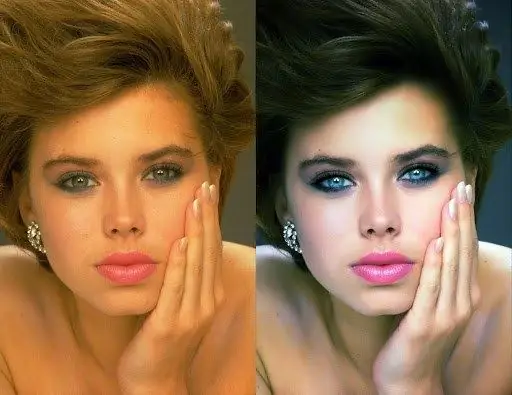
ضروري
فوتوشوب CS
تعليمات
الخطوة 1
استخدم أداة Sharpen في الشريط الجانبي لتوضيح بعض المساحات الصغيرة. يبدو وكأنه تمثال مثلث. إذا كنت لا ترى مثل هذا الرمز ، فابحث عن قطرة أو يد بإصبع ممدود - فهذه أدوات من نفس المجموعة. انقر فوق أي منها بزر الفأرة الأيمن وسترى مثلثًا في القائمة المنسدلة. قم بتنشيطه بالضغط على زر الفأرة الأيسر.
الخطوة 2
في اللوحة العلوية ، افتح خيار الفرشاة وحدد القطر المطلوب وصلابة وشكل الفرشاة. اضبط وضع المزج المطلوب (الوضع) ودرجة تأثير تأثير القوة. الطلاء فوق المناطق المستهدفة.
الخطوه 3
افتح قائمة التصفية. اختر أيًا من مرشحات الإجراءات المباشرة: Sharpen أو Sharpen Edges أو Sharpen more. بعد تحديد أي منها ، سترى على الفور النتيجة التي يمكن أن يعطيها هذا الأمر تلقائيًا. حاول تطبيق جميع المرشحات بدورها. يمكنك أيضًا إعادة تحديد أي من المرشحات ، والتي ستنعكس أيضًا في الصورة.
الخطوة 4
لعمل أكثر كفاءة ، استخدم أدوات الضبط الدقيق Smart Sharpen أو Unsharp Mask. اختيار واحد منهم. الأول يؤثر على الصورة بأكملها بالتساوي ، والثاني - أكثر على المناطق ذات الاختلاف الكبير في ألوان وحدات البكسل المجاورة (حدود خارجية). حدد المربع معاينة ، ثم سترى النتيجة على الفور.
الخطوة الخامسة
انقل الصورة في نافذة المرشح لرؤية الأشياء المهمة بشكل أفضل. قم بتغيير معلمة Amount ، التي تحدد تحسين التباين بين وحدات البكسل. عادةً ما يكون 100 إلى 200٪ هو الأمثل.
الخطوة 6
حرك منزلق Radius لتحديد عرض منطقة مقارنة الدرجة اللونية. بالنسبة للأفراد ، يتم تعيين هذا المؤشر عادةً من 1 إلى 3.
الخطوة 7
في Smart Sharpen ، في حقل الإزالة ، حدد نوع التمويه الذي تريد إزالته ، وحدد المربع المزيد من الدقة. في Unsharp Mask ، اضبط معلمة Threshold من 2 إلى 8.






